
Amazon Connectとkintoneの連携 クリックコール
こんにちは。
繁松です。
はじめに
本ブログでは、前回のブログで紹介したAmazon Connectとkintone連携後にクリックコール機能を追加する方法について紹介します。
gusuku Customineを利用することでAmazon Connectとkintoneをノーコードで連携できます。
Amazon Connectとkintone連携の初期設定については以下のブログで紹介しています。
クリックコールを設定することで、架電時に電話番号を手動で入力せず、顧客リストに配置した発信ボタンをクリックするだけで電話を発信することができるようになります。
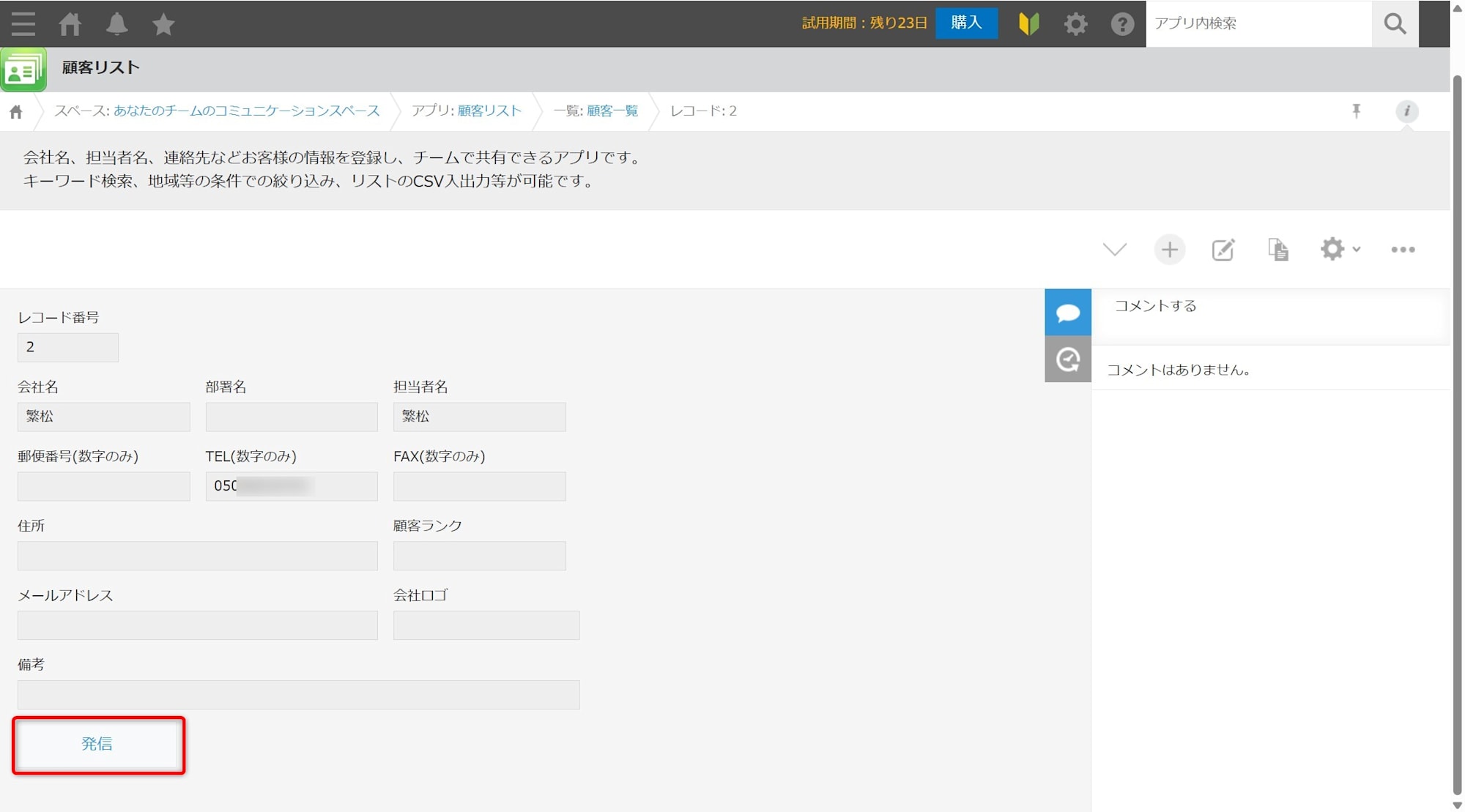
設定方法
kintoneの設定
顧客リストから設定を開きます。
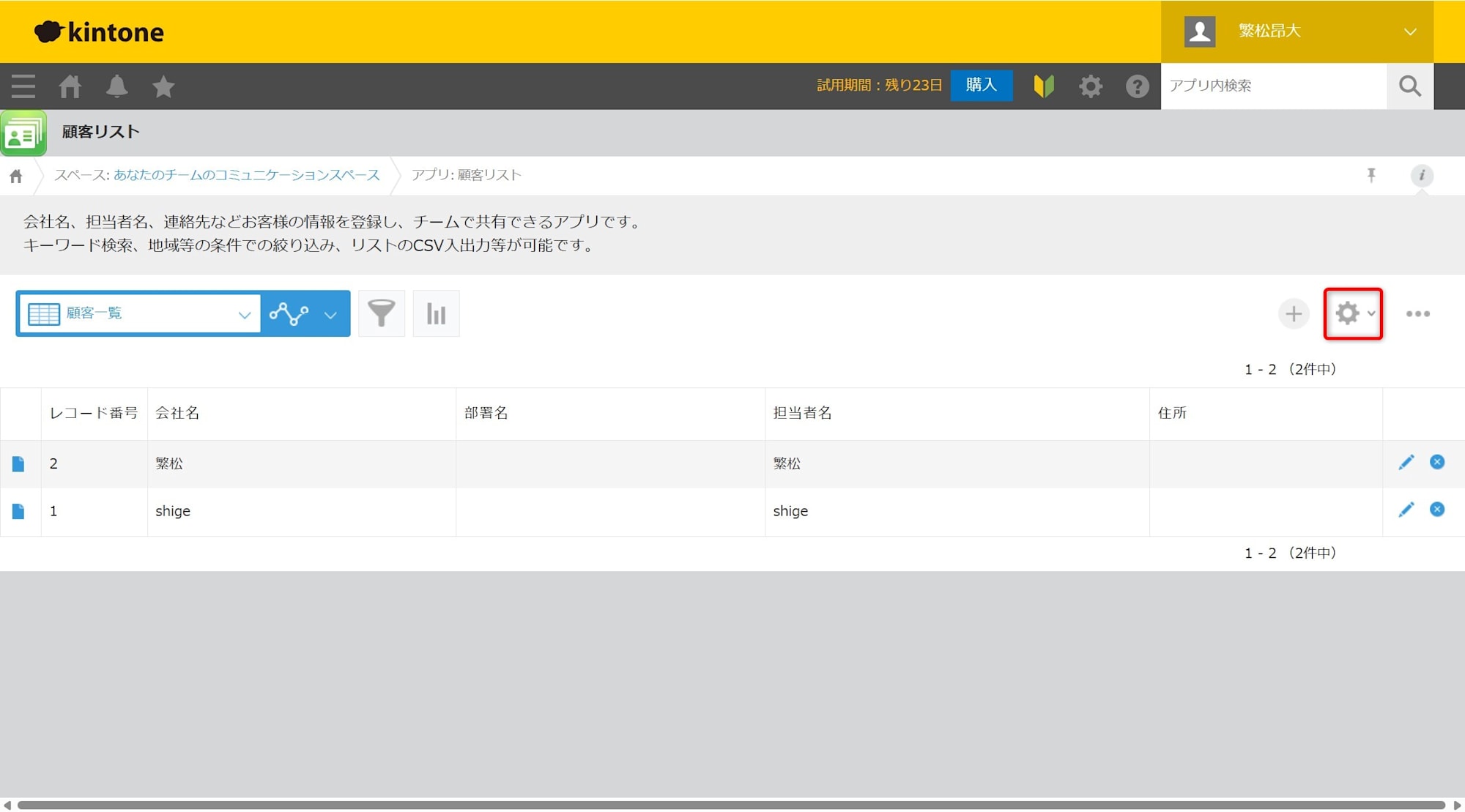
「スペース」のフォームを備考の下に追加します。
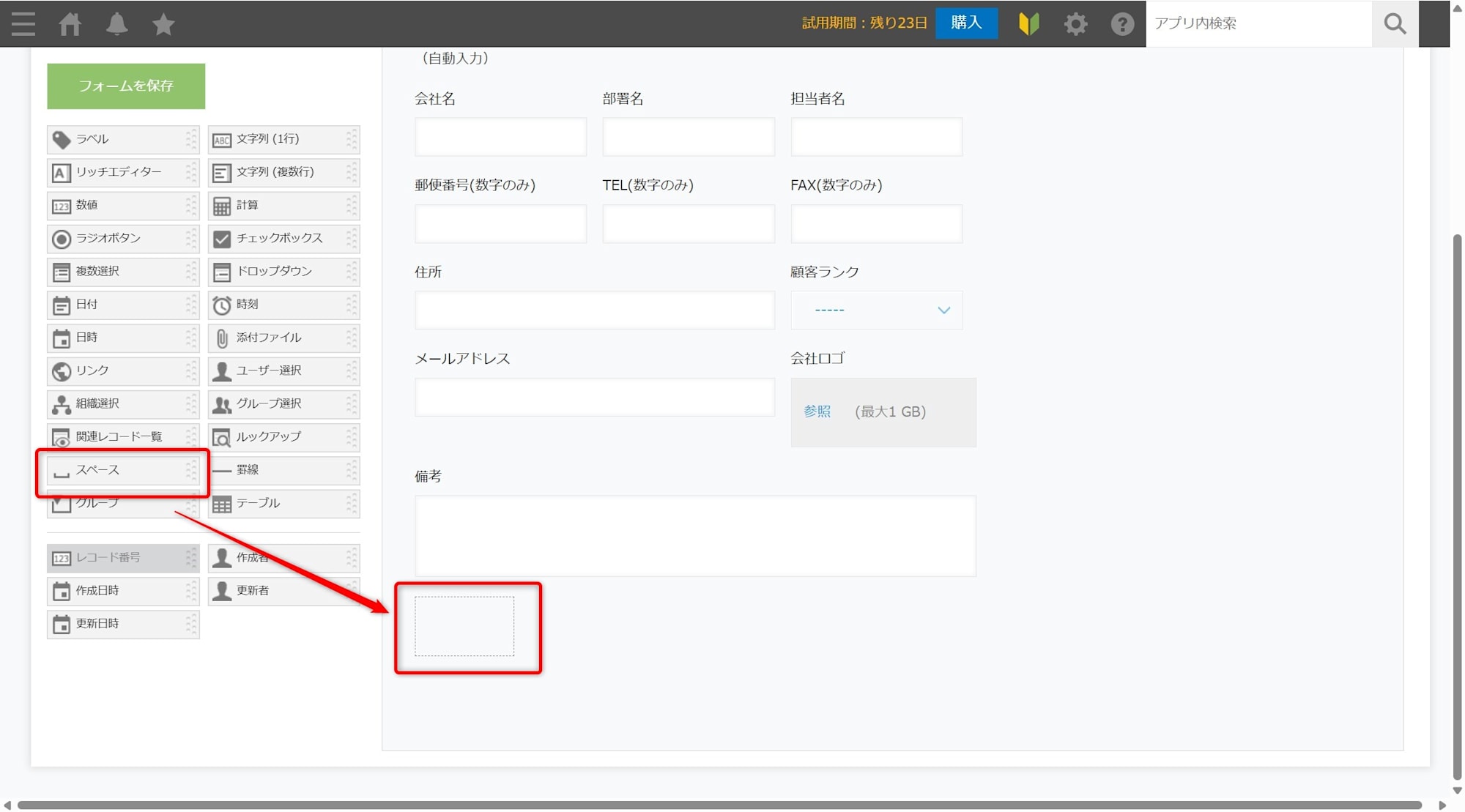
スペースの設定を開き、要素IDを設定し、アプリを更新します。

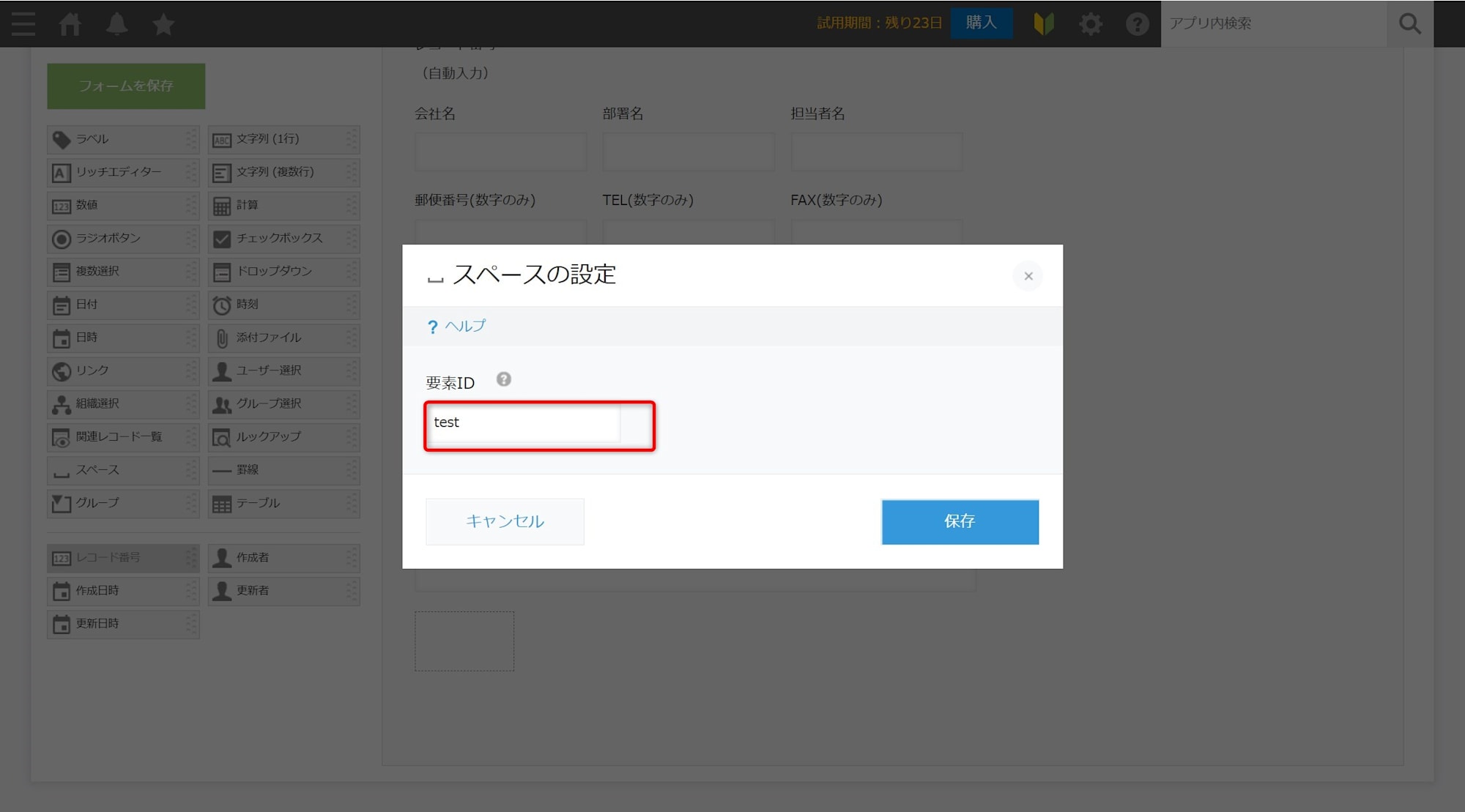
gusuku Customineの設定
「新規のカスタマイズ作成」→「kintoneアプリのカスタマイズ」を選択します。
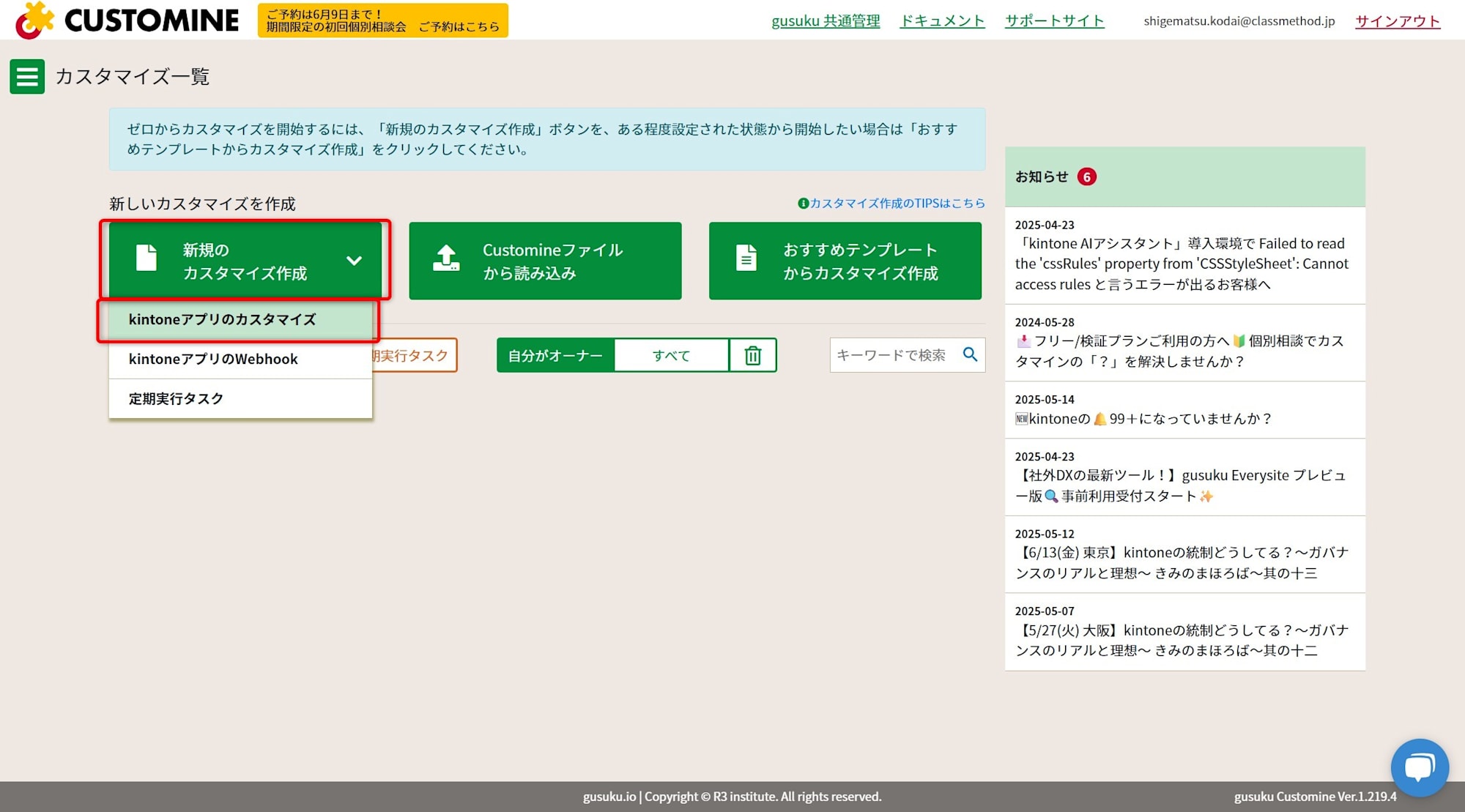
「顧客リスト」を選択し選択決定します。
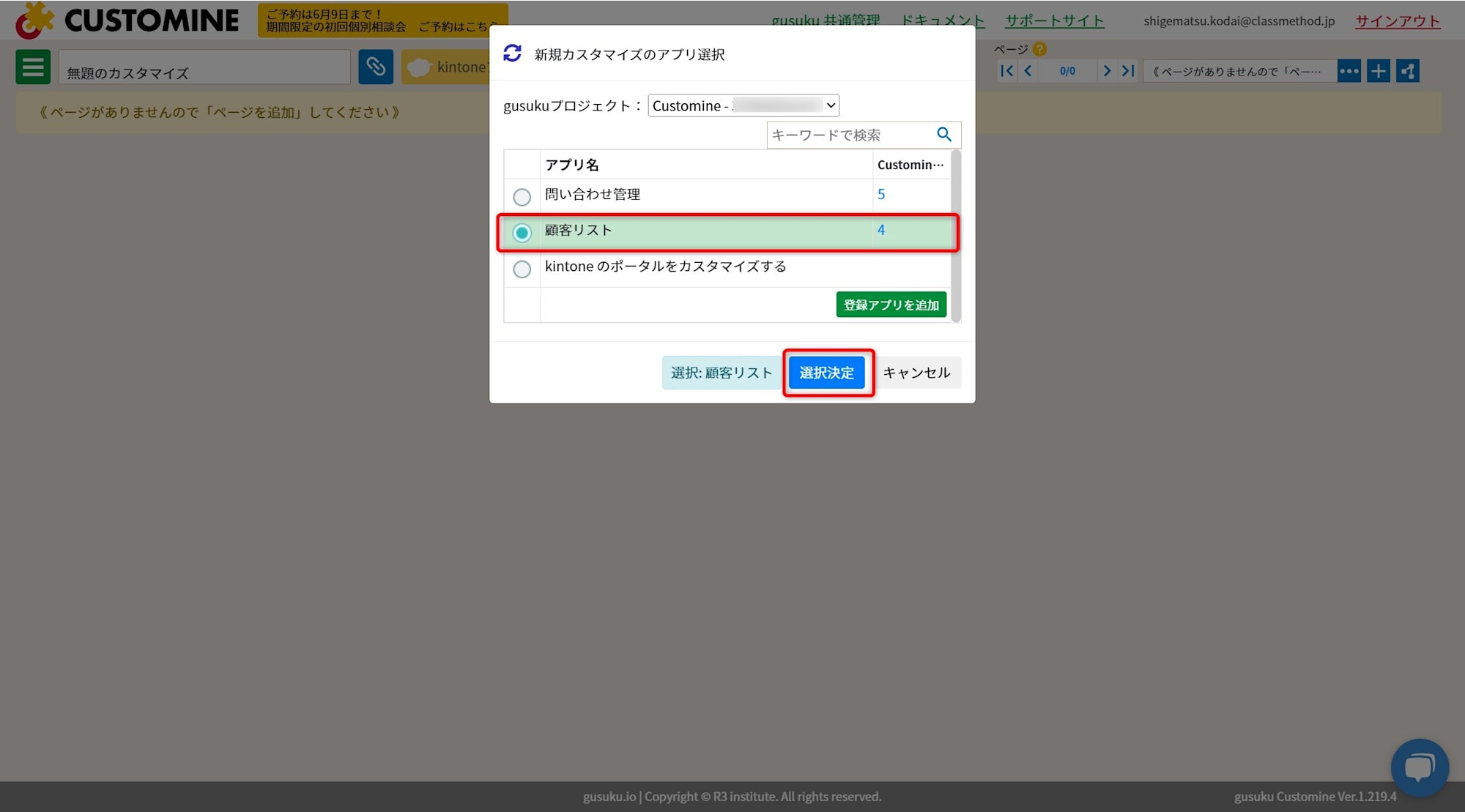
設定が完了すると以下のような内容になります。

アクション1の設定
アクションに「ボタンをスペースに配置する」を選択します。
場所はkintoneに追加したスペースの要素IDを設定します。
右側の条件は詳細画面を表示した時を設定しています。

アクション2の設定
アクションに「Amazon Connectで電話をかける」を選択します。
インスタンスのエイリアス名は対象のAmazon Connectインスタンスのものを設定します。
電話番号はフィールド選択からkintoneの「TEL」を選択します。
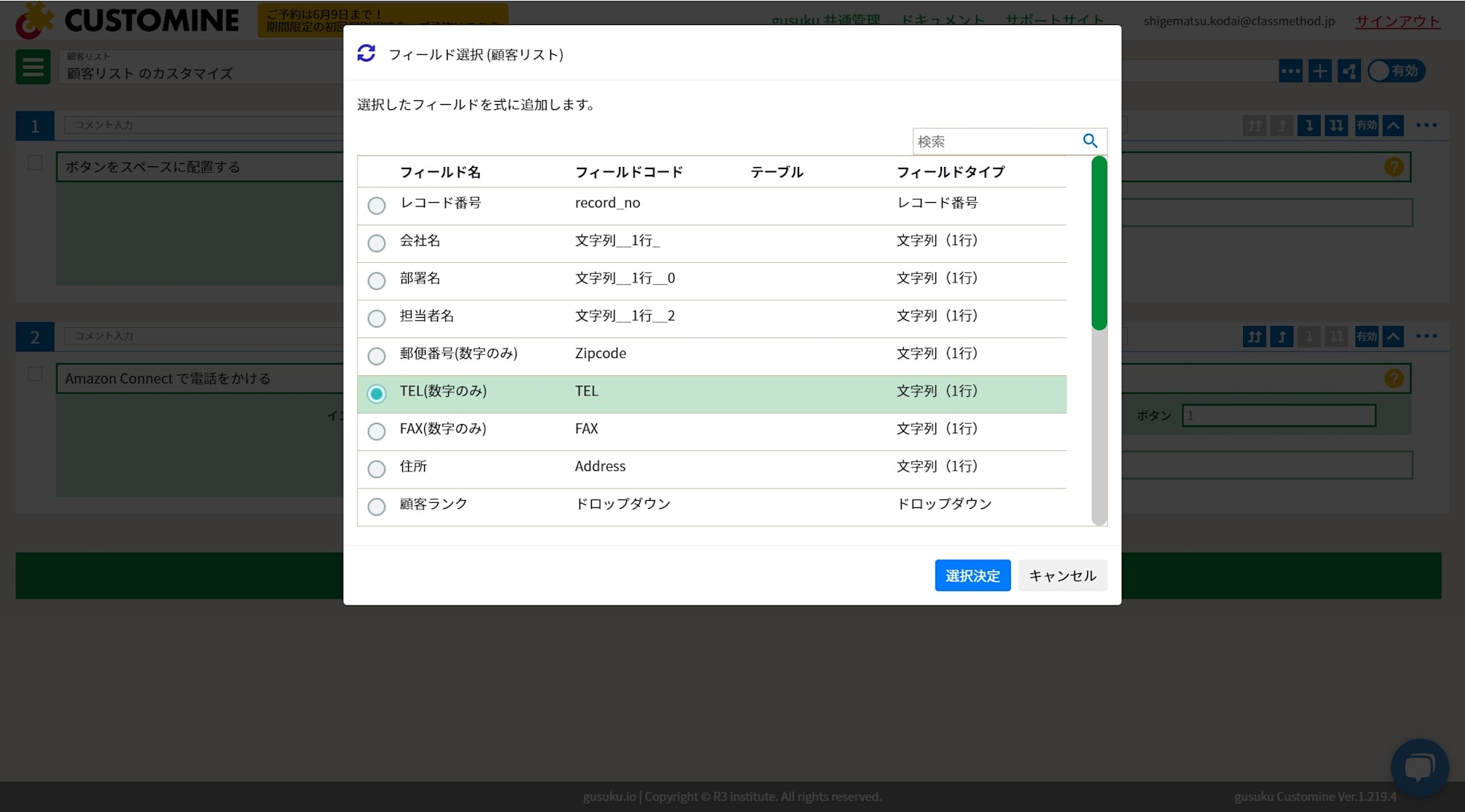

動作確認
kintoneの顧客リストから顧客詳細を開くと発信ボタンが追加されています。
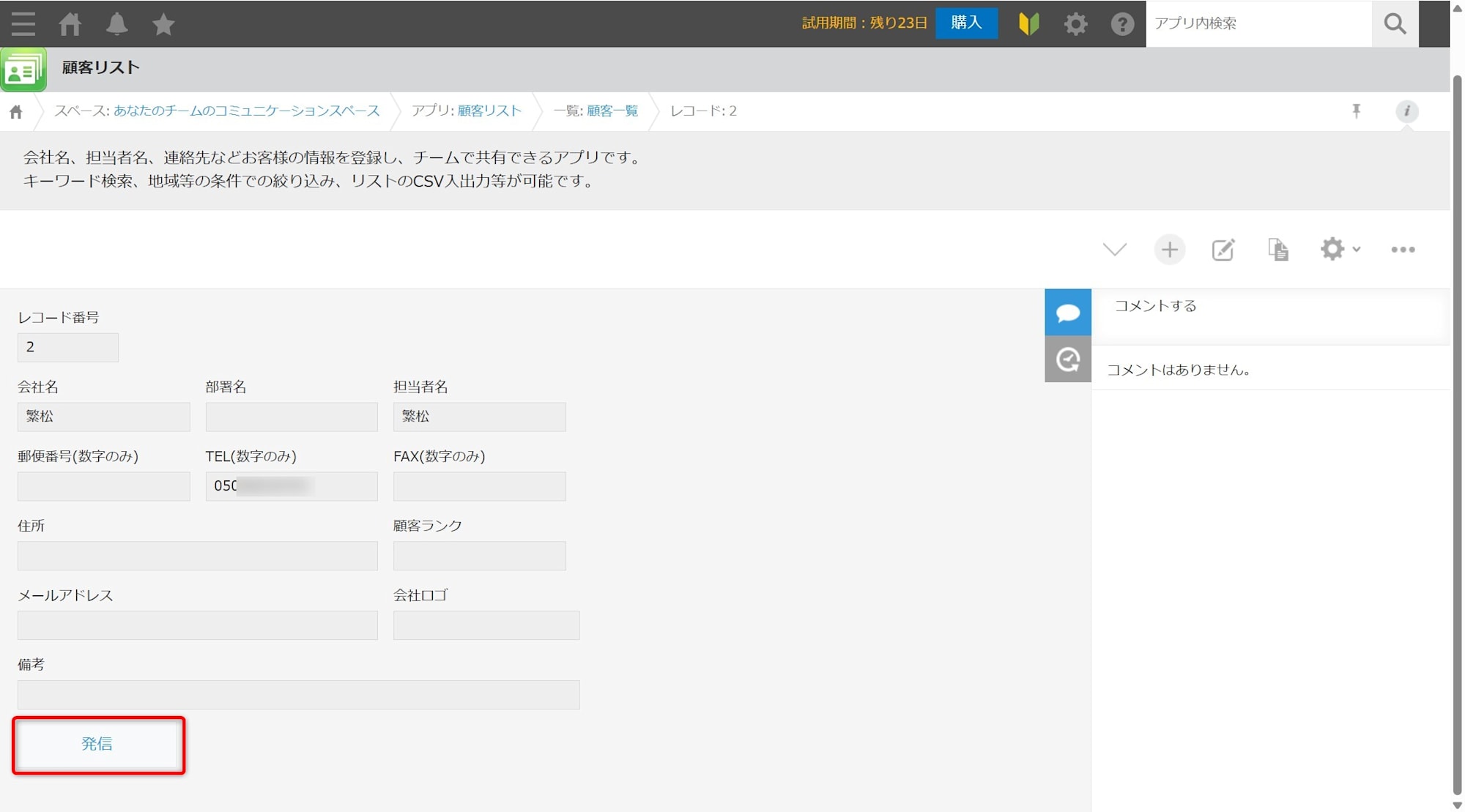
Amazon Connectにログインする前に発信をクリックすると以下の画面が開きます。
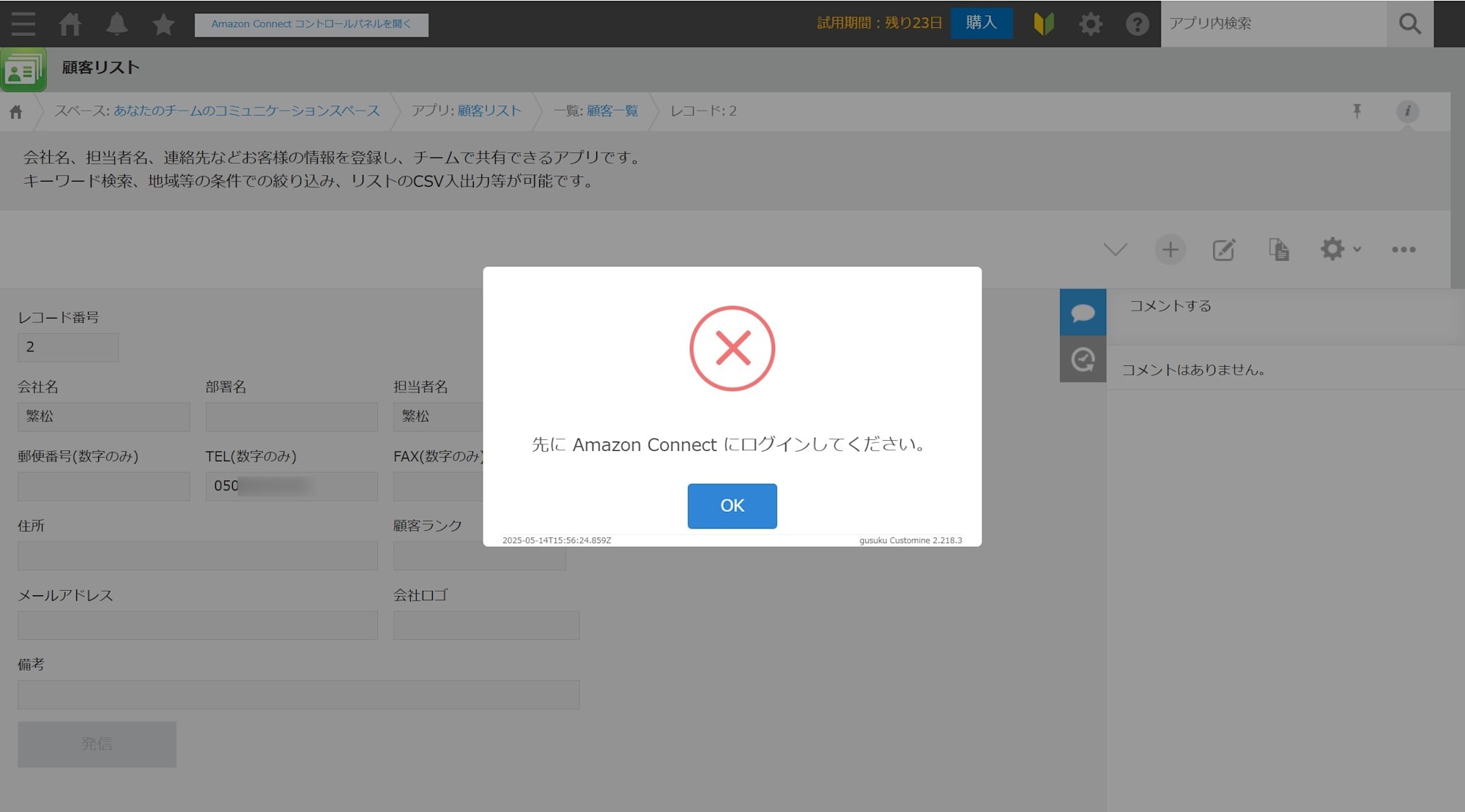
kintoneの画面上部に「Amazon Connectコントロールパネルを開く」が表示されます。
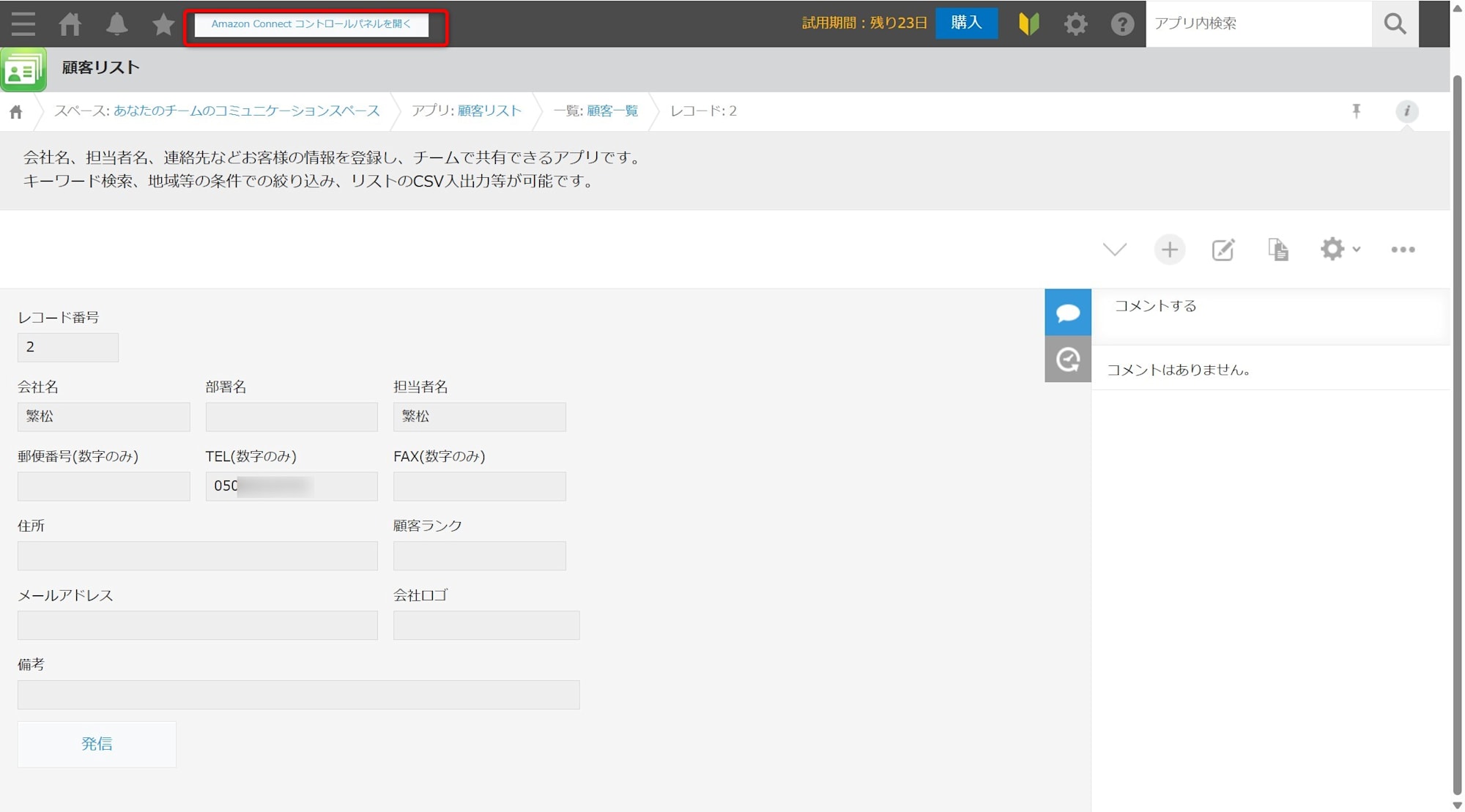
「Amazon Connectコントロールパネルを開く」を選択するとCCP(Contact Control Panel)の画面が立ち上がります。
ログイン後に再度「発信」をクリックすると架電することができます。
さいごに
Amazon Connect kintone連携 クリックコールについての紹介でした。
この設定を行うことで架電業務の負荷を低減することができます。








